Problemas com Laptops Samsung que Não Ligam: Causas, Soluções e Mais
A Samsung é conhecida por seus notebooks de alta performance, como a linha Galaxy Book, que se destacam pela qualidade de tela superior à de outros fabricantes. A marca oferece uma variedade de modelos, desde Chromebooks leves e finos, passando por laptops 2 em 1 com tela sensível ao toque e dobradiças 360°, até opções mais acessíveis. Pensando em todos os perfis de usuários, a Samsung também oferece descontos especiais para estudantes na compra de seus laptops.
Entretanto, como qualquer dispositivo eletrônico, um laptop Samsung pode, eventualmente, apresentar problemas e não ligar. É natural que isso cause preocupação, mas este guia foi criado para ajudar você a entender as possíveis causas desse problema, além de oferecer soluções para “descongelar” seu notebook, ligá-lo à força e, se necessário, restaurá-lo para as configurações de fábrica. Vamos começar!
Por que Meu Laptop Samsung Não Liga?
Continue a leitura para descobrir os motivos que podem levar seu laptop Samsung, ou Galaxy Book, a não ligar, e aprenda os passos detalhados para solucionar esse problema, com ilustrações úteis para facilitar a compreensão.
Soluções para Laptops que Não Ligam
A seguir, apresentamos algumas abordagens para lidar com um laptop que se recusa a ligar:
Método 1: Verificação da Bateria e do Carregador
O primeiro passo é verificar a causa mais óbvia:
- Certifique-se de que a bateria do seu laptop tenha carga suficiente. Conecte o carregador e aguarde alguns minutos antes de tentar ligá-lo novamente.
- Se o problema persistir, verifique se o adaptador de energia está funcionando corretamente. Examine o cabo e o adaptador em busca de sinais de danos, torções ou queimaduras.
- Além disso, verifique se a tomada está funcionando. Tente conectar o carregador em outra tomada.

Método 2: Diagnóstico da Tela
Se a tela do seu laptop estiver exibindo imagens muito escuras, o problema pode estar no inversor. Tente ligar o laptop em um ambiente escuro para verificar se você consegue ver, mesmo que muito fraco, a tela de inicialização. Se conseguir, é um sinal de que o inversor da tela pode estar com defeito.
Método 3: Ciclo de Energia
Realizar um ciclo de energia pode ser uma solução para forçar o desligamento do laptop e deve ser feito somente quando você tiver certeza de que não há problemas de energia ou com a tela.
- Desconecte o adaptador de energia do laptop e pressione e segure o botão de ligar/desligar por 30 segundos.
- Reconecte o adaptador de energia após 70 segundos.
- Pressione o botão de ligar/desligar para ligar o laptop e veja se o problema foi resolvido.

Método 4: Remoção de Dispositivos Externos
Dispositivos externos, como CDs, DVDs e pen drives, podem estar causando um loop no BIOS. Remova todos esses dispositivos e tente ligar o laptop novamente.
Método 5: Inicialização em Modo de Segurança
Iniciar o laptop em modo de segurança pode evitar processos desnecessários que podem estar impedindo a inicialização normal do sistema. Se você possui um laptop Samsung com Windows 10 ou 11, pesquise online tutoriais sobre como inicializar o seu sistema em modo de segurança.
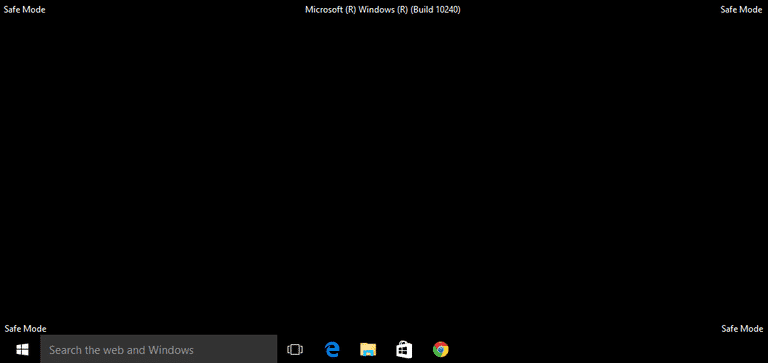
Continue lendo para aprender como “descongelar” seu laptop Samsung.
Por Que Meu Laptop Não Liga, Mas a Luz de Energia Acende?
Se o seu laptop não liga, mas a luz de energia está acesa, isso pode ser causado por:
- Problemas com a tecla de função de brilho da tela.
- Problemas com o inversor da tela.
- Dispositivos externos problemáticos conectados ao laptop.
- Acúmulo de poeira em componentes internos, como RAM, bateria ou GPU.
- Sistema operacional corrompido, causando um loop de inicialização.
É Possível Ligar um Laptop Sem o Botão Liga/Desliga?
Sim, em alguns casos é possível ligar um laptop sem usar o botão liga/desliga. Isso pode ser feito alterando configurações do BIOS, como a ativação do recurso Wake on LAN (que liga o laptop quando um cabo LAN é conectado). Em situações extremas, como quando o botão está danificado, é possível fazer uma ligação direta entre os terminais do botão usando uma ferramenta adequada, mas isso requer conhecimento técnico e deve ser evitado se você não tiver experiência.
Como Consertar um Laptop Samsung que Não Liga?
A seguir, apresentamos algumas soluções rápidas para problemas de laptops Samsung que não ligam:
Método 1: Solução de Problemas Básica
Siga estes passos para investigar o problema:
1A. Verificação da Bateria e do Carregador
Primeiro, certifique-se de que a bateria esteja carregada e tente ligar o laptop. Verifique também se há danos no cabo e no adaptador. Se necessário, substitua o cabo ou o adaptador.
1B. Diagnóstico da Tela
Verifique se a tela está escura por causa do inversor. Ligue o laptop em um ambiente escuro e veja se você consegue ver algum sinal da tela de inicialização. Se esse for o caso, o inversor precisará ser substituído.
1C. Remoção de Dispositivos Externos
Certifique-se de remover todos os dispositivos externos, como CDs, DVDs e pen drives, para que o laptop possa iniciar corretamente.
Método 2: Ciclo de Energia
Siga estes passos para realizar um ciclo de energia:
- Desligue o laptop pressionando e segurando o botão de ligar/desligar.
- Desconecte todos os dispositivos externos e o cabo de energia.
- Pressione o botão de ligar/desligar por 10 segundos.
Após essas etapas, o ciclo de energia estará completo.
Método 3: Inicialização em Modo de Segurança Usando Unidade USB
É possível iniciar o computador no modo de segurança usando uma unidade USB para evitar processos em segundo plano que impedem a inicialização normal. Veja como fazer:
- Conecte a unidade USB de recuperação no laptop.
- Ligue o computador e pressione qualquer tecla do teclado durante a inicialização.
- Na nova tela, selecione o idioma e o layout do teclado.
- Clique em “Reparar seu computador” na janela de instalação do Windows.
- O Ambiente de Recuperação do Windows será aberto.
- Clique em “Solução de problemas” e depois em “Opções avançadas”.
- Selecione “Ver mais opções de recuperação” e depois “Configurações de inicialização”. (Se a primeira opção não aparecer, clique diretamente em “Configurações de inicialização”).
- Clique em “Reiniciar” na página de configurações de inicialização.
- Você verá uma janela com as opções de inicialização. Escolha uma das seguintes opções:
- Pressione F4 ou 4 para iniciar o Windows 10 em modo de segurança.
- Pressione F5 ou 5 para iniciar o computador em modo de segurança com rede.
- Pressione F6 ou 6 para iniciar o computador em modo de segurança com prompt de comando.
- Pressione F5 ou 5 para iniciar o modo de segurança com rede ou F6 ou 6 para habilitar o modo de segurança com prompt de comando.
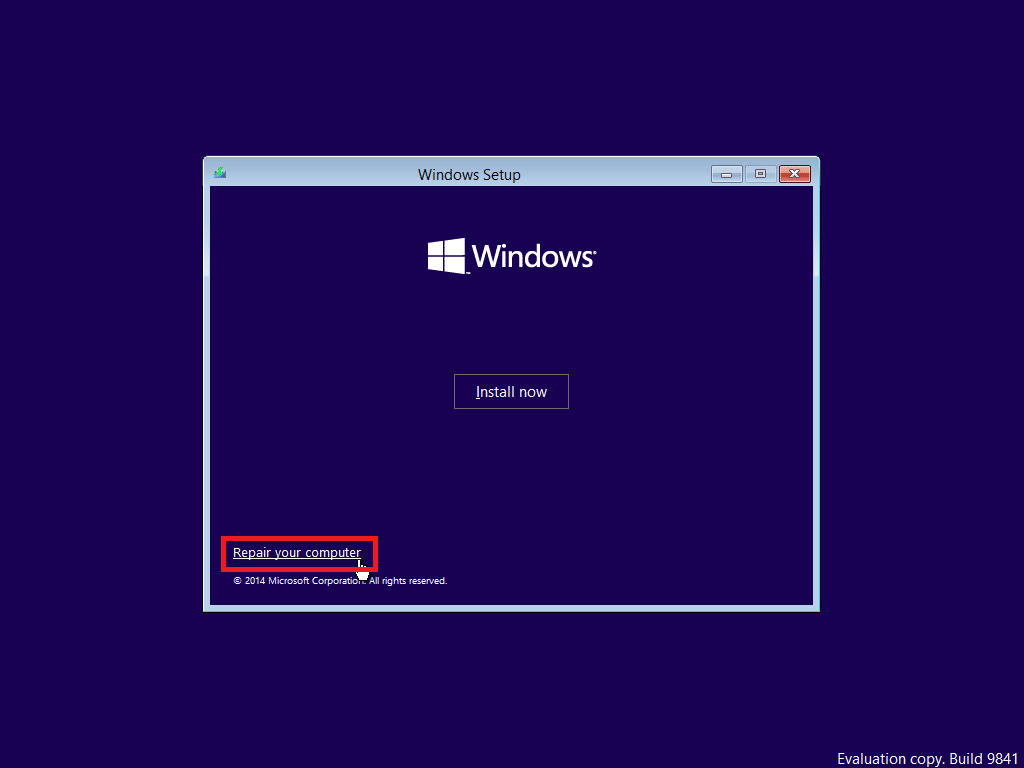

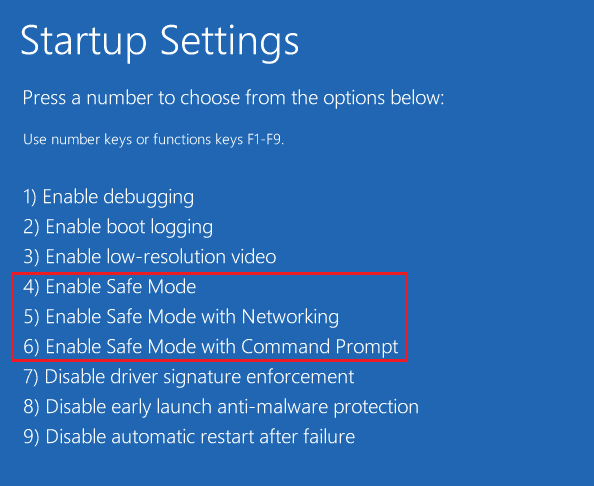
O Que Mais Fazer se o Laptop Samsung Não Ligar?
Se o seu laptop Samsung não ligar, tente diagnosticar os seguintes problemas:
- Verifique se a bateria e o adaptador de energia estão funcionando corretamente.
- Diagnostique problemas com o sistema operacional.
- Avalie se há algum problema de hardware.
Se você identificar algum desses problemas, siga os métodos descritos acima para corrigi-los. Se as soluções não funcionarem, consulte um especialista para reparar o laptop. A seguir, aprenda como forçar a inicialização do seu laptop.
Como Forçar a Inicialização do Laptop Samsung?
Para forçar a inicialização do laptop, siga estes passos:
- Desconecte o cabo de energia.
- Remova a bateria do laptop.
- Pressione e segure o botão liga/desliga por 30 segundos.
- Reinsira a bateria e conecte o cabo de alimentação.
- Reinicie o laptop pressionando o botão liga/desliga para forçar a inicialização.

Como Reiniciar o Laptop Samsung?
Para reiniciar o laptop, siga estes passos (com base no Windows 11):
- Clique no ícone do Windows.
- Clique no ícone de energia.
- Selecione a opção “Reiniciar”.

Como Restaurar um Laptop Samsung para as Configurações de Fábrica?
Para restaurar o laptop Samsung, siga estes passos (com base no Windows 11):
Opção I: Usando a Recuperação do Windows
- Clique no ícone do Windows.
- Clique em “Configurações”.
- Clique em “Windows Update” no painel esquerdo.
- Clique em “Opções avançadas”.
- Clique em “Recuperação”.
- Clique em “Reiniciar o PC” e siga as instruções.
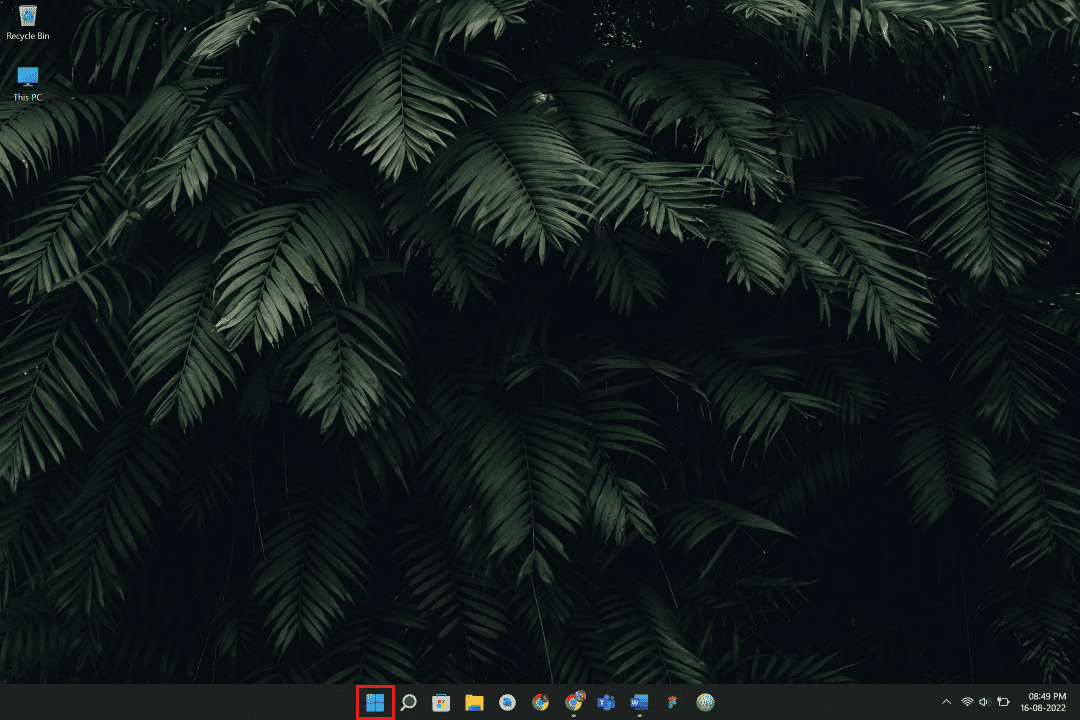
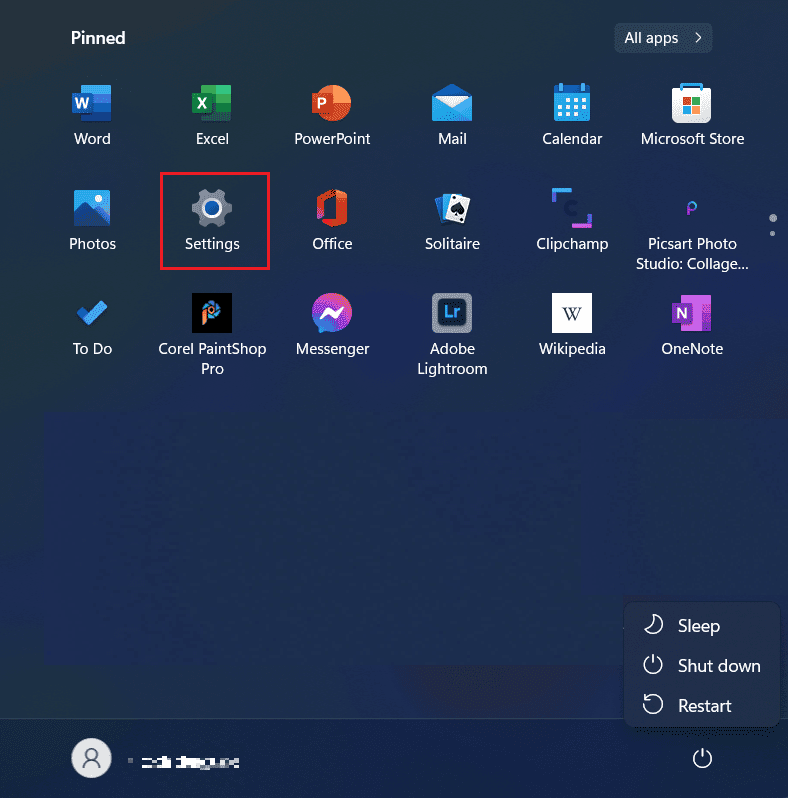
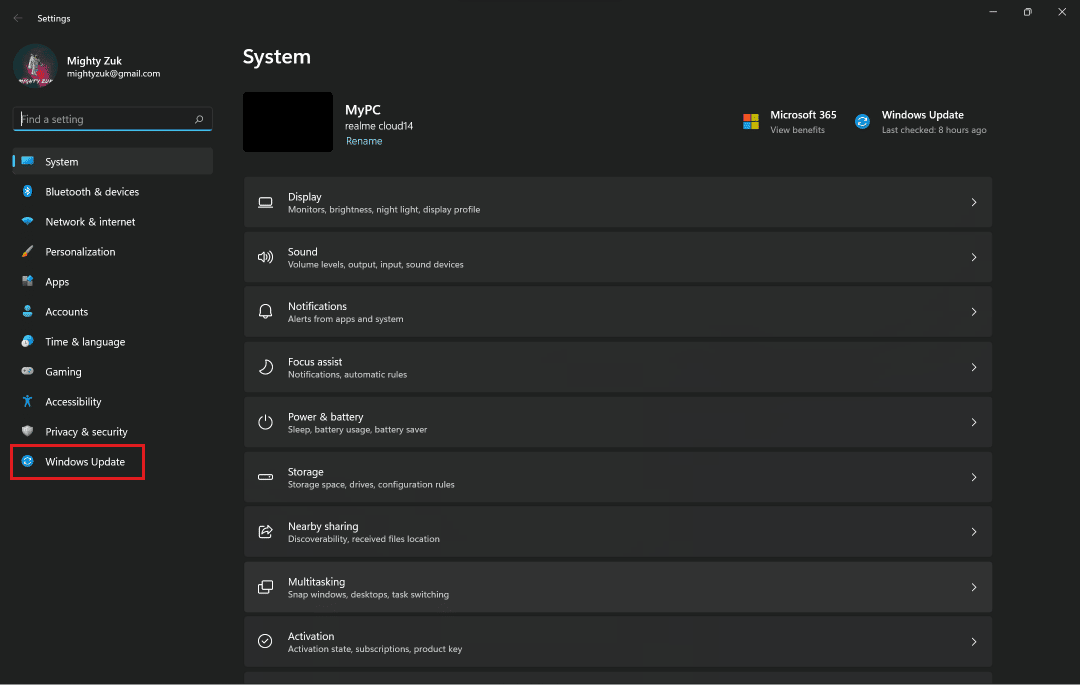


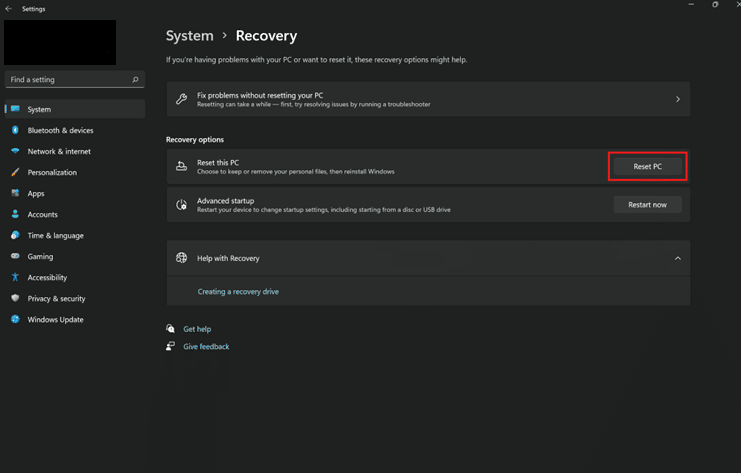
Opção II: Usando a Ferramenta de Recuperação Samsung
- Clique no ícone do Windows, pesquise e clique em “Samsung Recovery” para iniciar o software.
- Clique em “Redefinição de fábrica do computador”.
- Clique em “Iniciar redefinição de fábrica”.
- Clique em “Ok” e siga as instruções.
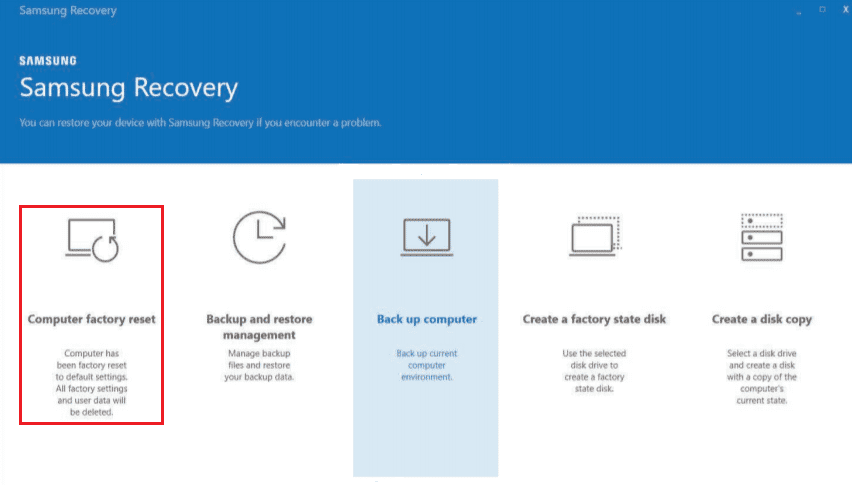

Como Reinicializar o Computador Samsung?
Para realizar uma reinicialização completa (hard reset) no seu computador Samsung, siga estes passos:
Atenção: Este procedimento apagará todos os dados do seu laptop. Faça um backup antes de continuar.
- Clique no ícone do Windows > Configurações.
- Clique em “Windows Update” e depois em “Opções avançadas”.
- Clique na opção “Recuperação”.
- Clique em “Redefinir PC” e siga as instruções.


Como Corrigir a Tela Preta da Morte em um Dispositivo Samsung?
O problema da tela preta da morte pode acontecer em smartphones Samsung Galaxy. Para solucionar este problema, tente:
Método 1: Carregar o Dispositivo
A tela preta pode ser causada pela falta de bateria. Conecte o carregador e veja se o problema é corrigido.
Método 2: Forçar Reinicialização
Forçar a reinicialização é a solução mais básica para resolver problemas em um smartphone. Isso pode corrigir bugs e falhas, permitindo que o telefone volte a funcionar normalmente.
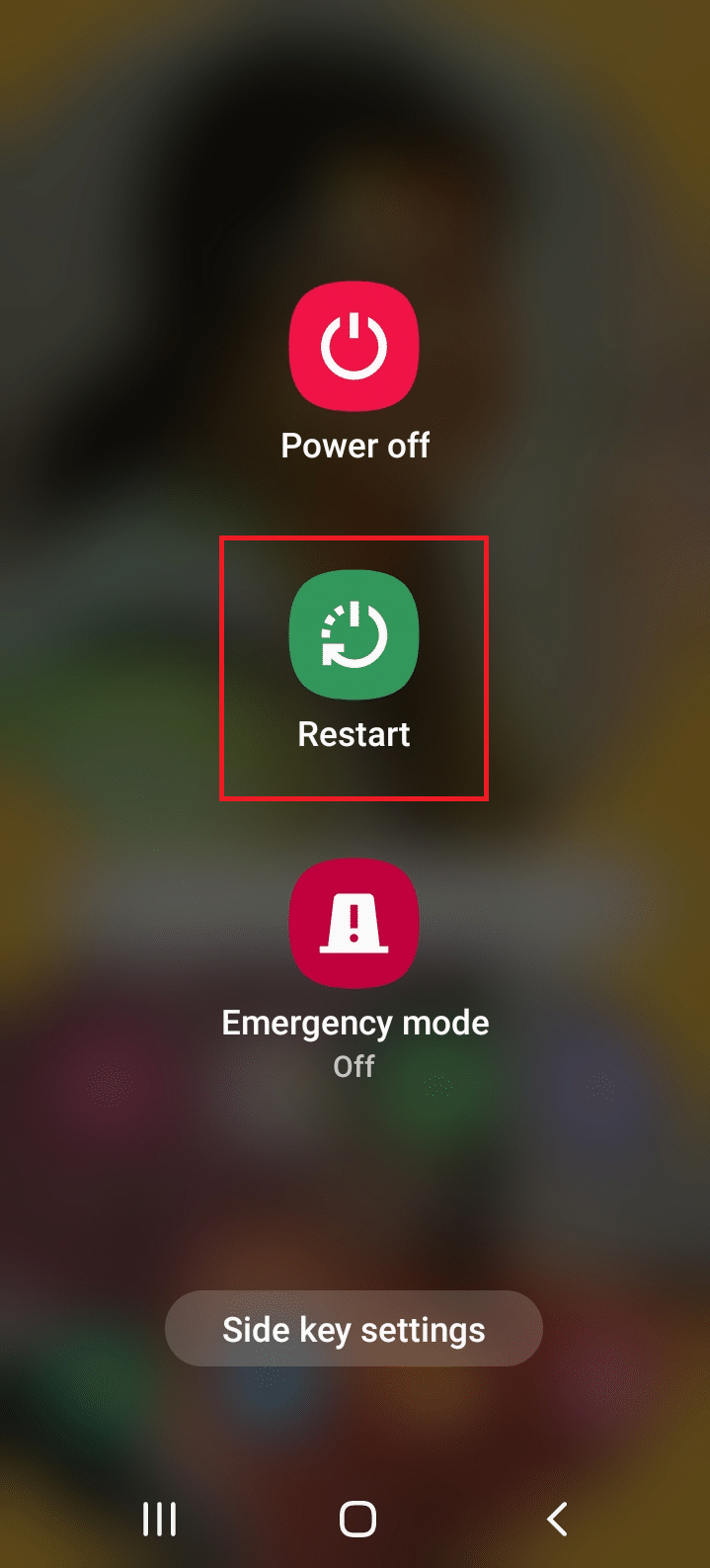
Método 3: Redefinição de Fábrica no Modo de Recuperação
A redefinição de fábrica no modo de recuperação pode corrigir o problema da tela preta. Consulte um tutorial online sobre como realizar essa ação em dispositivos Android.
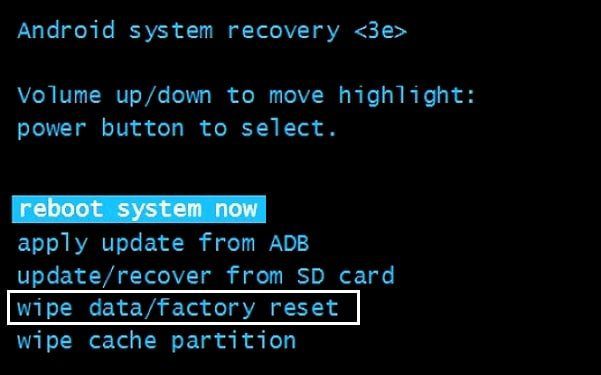
Consulte também tutoriais online para aprender mais sobre como corrigir problemas quando o telefone não liga ou apresenta a tela preta.
Como “Descongelar” um Laptop Samsung?
Para resolver problemas de travamento do seu laptop Samsung, siga estas dicas:
Método 1: Encerrar Aplicativos Problemáticos
Force o encerramento dos aplicativos que estão causando o travamento. Isso ajuda o laptop a fechar processos que causam problemas e a voltar a funcionar normalmente. Consulte tutoriais online para aprender como encerrar aplicativos no Windows 10.
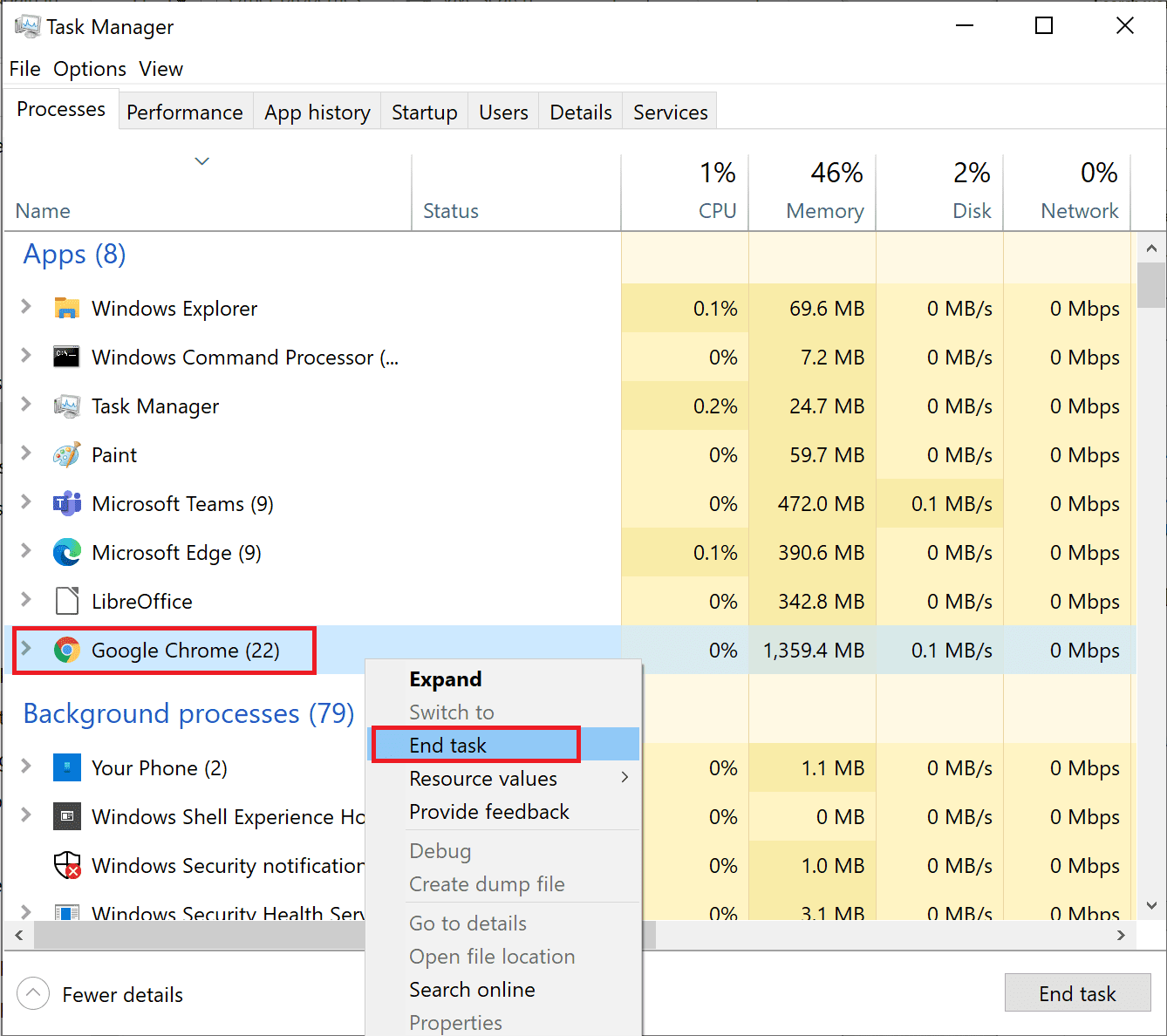
Método 2: Forçar Reinicialização
Veja como realizar uma reinicialização forçada:
- Pressione e segure o botão liga/desliga para desligar o laptop.
- Solte o botão após a tela desligar.
- Ligue o laptop novamente.
Método 3: Redefinir o PC
Este processo é semelhante a uma restauração de fábrica. Ele remove o sistema operacional antigo, arquivos corrompidos e todos os seus arquivos pessoais. Um novo sistema operacional será instalado com todas as atualizações. No entanto, você também pode redefinir o laptop sem perder seus dados.
Atenção: Sempre faça um backup de seus arquivos antes de realizar este processo.
Consulte tutoriais online para aprender como redefinir o Windows 10 sem perder seus arquivos pessoais.
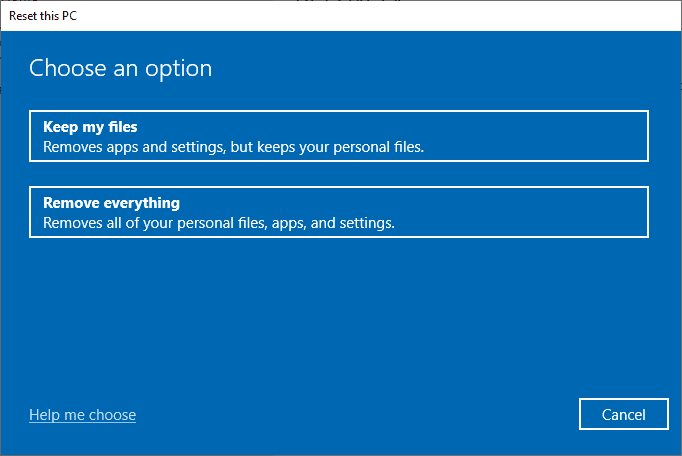
Após o reparo, o sistema operacional será atualizado e o laptop voltará a funcionar normalmente.
***
Esperamos que este artigo tenha ajudado você a entender as possíveis causas para seu laptop Samsung não ligar, bem como as soluções para forçar sua inicialização, restaurá-lo e “descongelá-lo”. Se você tiver dúvidas ou sugestões sobre outros tópicos que gostaria que abordássemos, deixe um comentário abaixo.